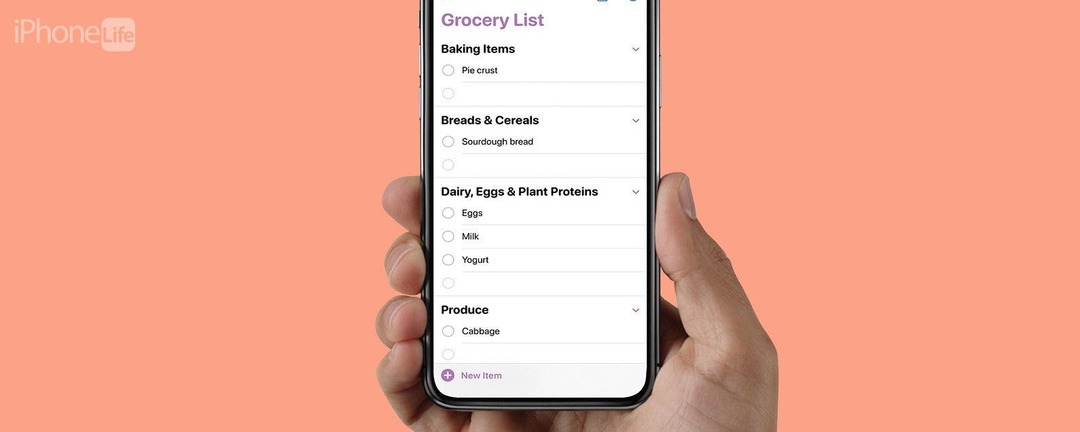
* Ця публікація є частиною Життя iPhoneІнформаційний бюлетень «Порада дня». Зареєструватися. *
Якщо ви любите організований марш навколо продуктового магазину, iOS 17 вам підійде. Тепер списки покупок у Нагадуваннях автоматично сортуються за категоріями, щоб ви могли отримати все, що вам потрібно, з одного розділу, перш ніж переходити до наступного. Ось як налаштувати автоматичне сортування списку покупок Reminders в iOS 17.
Чому вам сподобається ця порада:
- Насолоджуйтесь ефективними подорожами по продуктовому магазину.
- Отримуйте пропозиції щодо того, де шукати інгредієнти, які вам менш знайомі.
- Керуйтеся красивим та інтуїтивно зрозумілим макетом, коли ви перевіряєте свої продукти.
Як сортувати списки продуктів за категоріями в нагадуваннях
Системні вимоги
Ця порада працює на iPhone з iOS 17 або новішої версії. Дізнайтеся, як оновлення до iOS 17.
Якщо ви коли-небудь блукали по продуктовому магазину, щоб знову повернутися до іншого стороні магазину для продуктів, які ви пропустили вперше, ви оціните цю нову iOS 17 функція. Він автоматично сортує списки продуктів за категоріями, гарантуючи, що ви отримаєте все, що вам потрібно, за одну зупинку на розділ. Щоб дізнатись більше про те, як iOS 17 може полегшити ваше життя, ознайомтеся з нашими безкоштовними
Інформаційний бюлетень «Порада дня».. Перш ніж почати, переконайтеся, що ви створили список покупок у програмі Нагадування. Ви можете створити сортований список покупок з нуля, але вам потрібно знати як створити список у додатку Нагадування перший.
Відкрийте для себе приховані функції вашого iPhone
Отримуйте одну щоденну пораду щодня (зі знімками екрана та чіткими інструкціями), щоб ви могли освоїти свій iPhone лише за одну хвилину на день.
- Відкрий свій Додаток для нагадувань і виберіть свій продуктовий список.
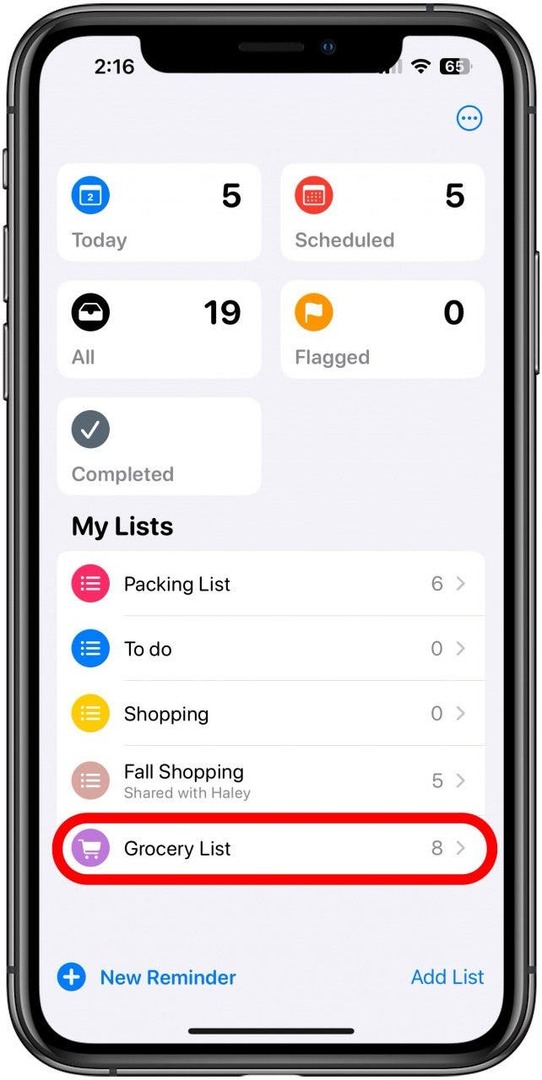
- Якщо елементи не сортуються автоматично, торкніться Більше значок у верхньому правому куті.
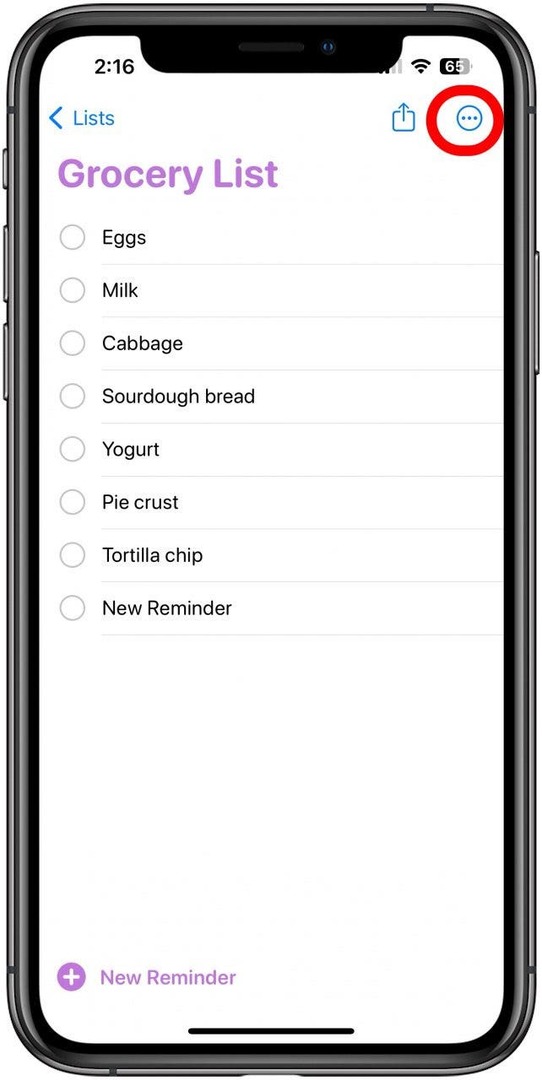
- Торкніться Показати інформацію про список.
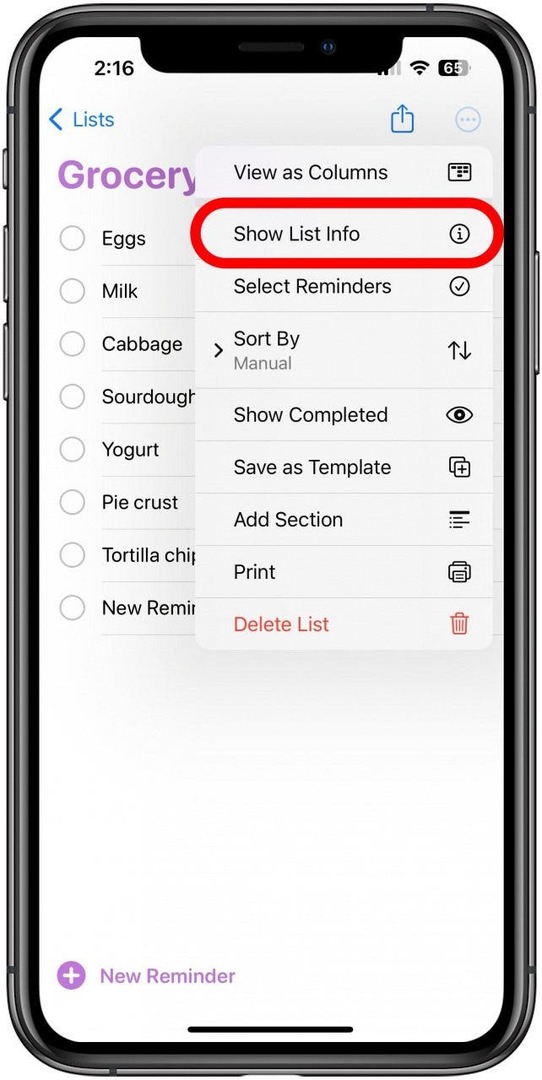
- Торкніться Тип списку.
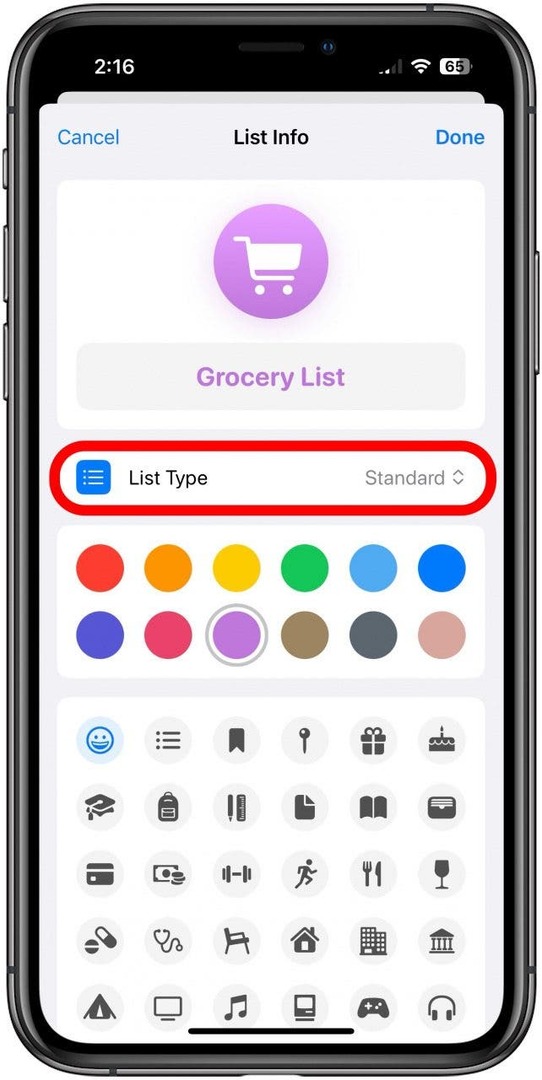
- Торкніться Бакалія.
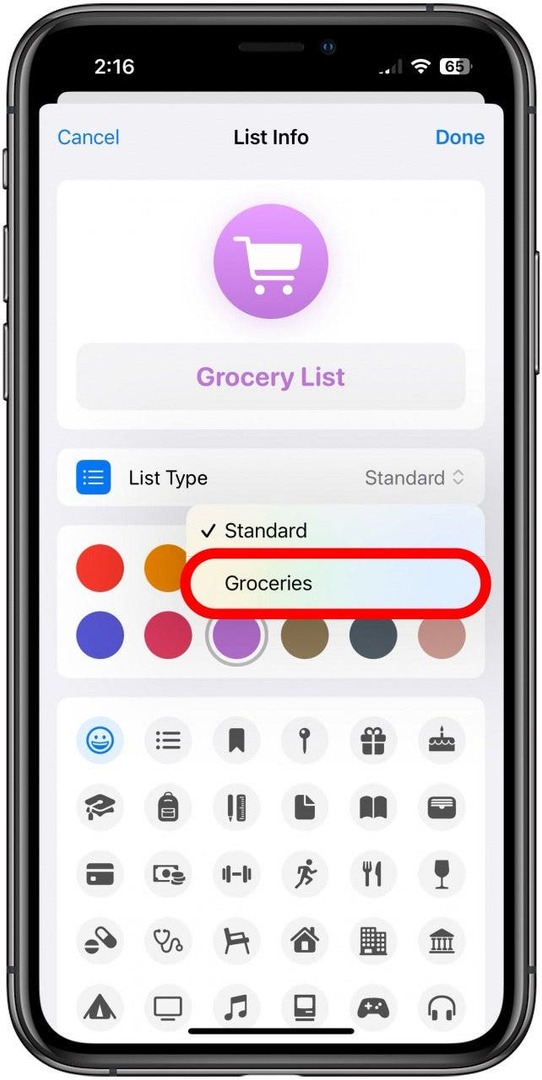
- Торкніться Готово.
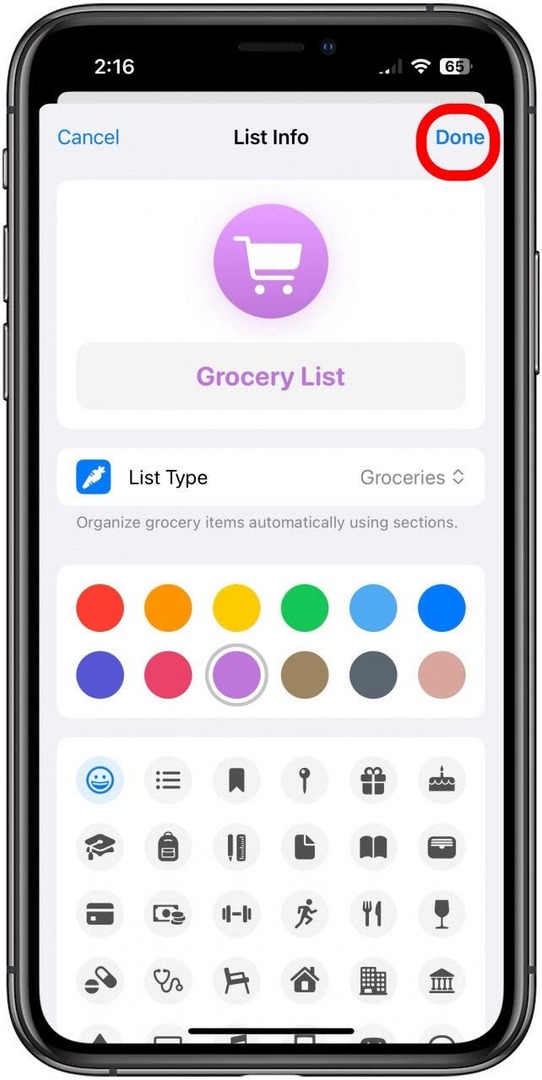
- Тепер ваші продукти будуть автоматично сортовані за категоріями. Торкніться запису, щоб позначити його.
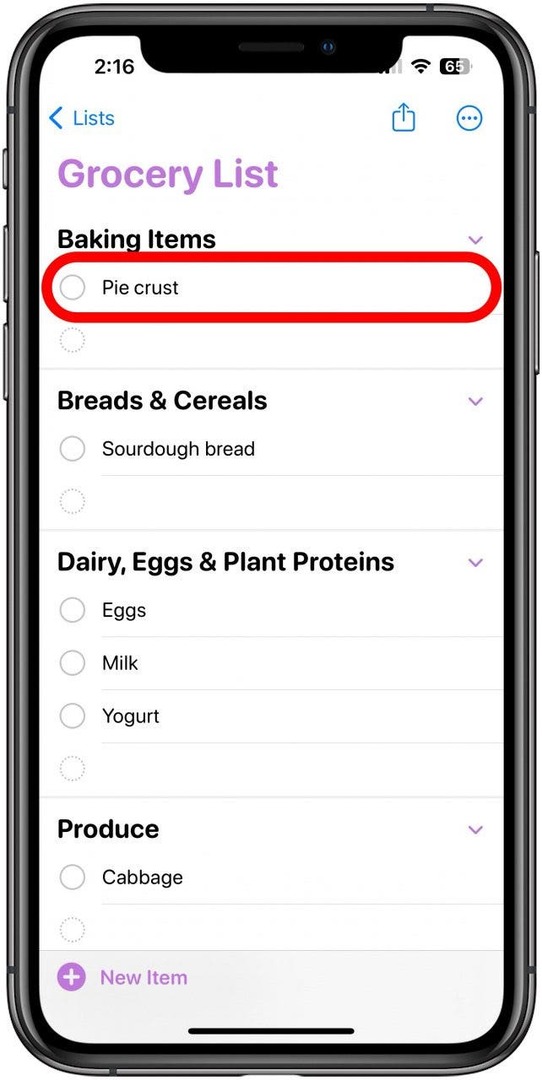
Легко, як пиріг! Які ви можете знайти в розділі хлібобулочних виробів. Поки ваш список позначено як список покупок, це налаштування залишатиметься ввімкненим, тому не потрібно турбуватися про його повернення.